記事の詳細
Twitterのモーメント機能、使ってますか?大量のつぶやきをカテゴライズするのに便利です!

キャンプ淵野辺留保地Handmade&Art Fair in Autumn With Custom Car Festivalの開催があと一週間と近くなってまいりました。T氏が本日の空模様を見て「俺がてるてる坊主になるしかないのか……」とキリっとした顔をしています。髪の毛全ゾリとか怖いからやめてくださいネ。
さて、Handmade&Art Fairでは、Facebookとインスタグラム、そしてTwitterを利用して情報展開を行っています。
「Facebook、Twitter、Instagramで「いいね」を集めて出店料キャッシュバックキャンペーン!」というすごい長いタイトルの出店者向けキャンペーンを行ったり、「来場者おいでおいでキャンペーン」というタイトルだけでは何が何だかわからないクーポン券交換キャンペーンなどを行ったりしています。
詳しくはこちら。
たくさんの出店者さまのご応募ありがとうございました! まだまだ受け付けていますよー! ふるってご参加ください!
ところで、Twitterで「お知らせもありがたいんだけど、出店者だけチェックできないの?」なんてご要望もあるかと思います。
今回のブログの見出しはコチラです!
Twitterで利用できる「モーメント機能」とは?
2016年の10月くらいから日本のユーザーにも徐々に展開されている機能ですが、簡単に言うと「任意のtweetをまとめて設置することができる機能」です。
モーメントは「瞬間」という意味ですが、他に「束の間」や「一時」「片時」といった意味合いもあります。
ちょっとの間で必要な情報のみをまとめて提供できる機能、と理解することができます。
公式からも「モーメント」というコンテンツが追加され、ニュースやエンタメで展開されています。企業PRに活用するのはなかなかに楽しい機能なんですね。
Twitterのモーメントの作り方
それではこのモーメント、作成していきましょう! フローはこんな感じ。
- ホーム画面からプロフィール画面へ移動、モーメントをクリックし、「モーメントを作成」をクリックする
- タイトル、説明、カバーを選ぶ。モーメントに追加するツイートの種類を選ぶ
- モーメントに追加するツイートを選んでいく
- モーメントを公開する。
ホーム画面からアカウント画面へ移動、モーメントをクリックする
ホーム画面からプロフィールのアイコンをクリックします。
「モーメント」をクリックします。
「モーメントを作成」をクリックします。
タイトル、説明、カバーを選ぶ。モーメントに追加するツイートの種類を選ぶ
モーメントのタイトル、その説明のテキストを記入します。
カバーとは、モーメントがツイートされたり、表示されたりするときの表紙のようなものです。モーメントに登録したツイートから引っ張ってくることもできますが、ここでは作成したものを利用します。
カバーサイズはスマートフォンに合わせて制作しています。
iPhone Xの画面サイズが2436×1125なので、こちらに合わせて制作。あとでそれぞれPCとモバイルでトリミングが可能ですので、このサイズ内でなんとなく正方形カットができるようなデザインにしていきます。
セットするとこんなナビが。
正方形プレビュー(PCで表示)
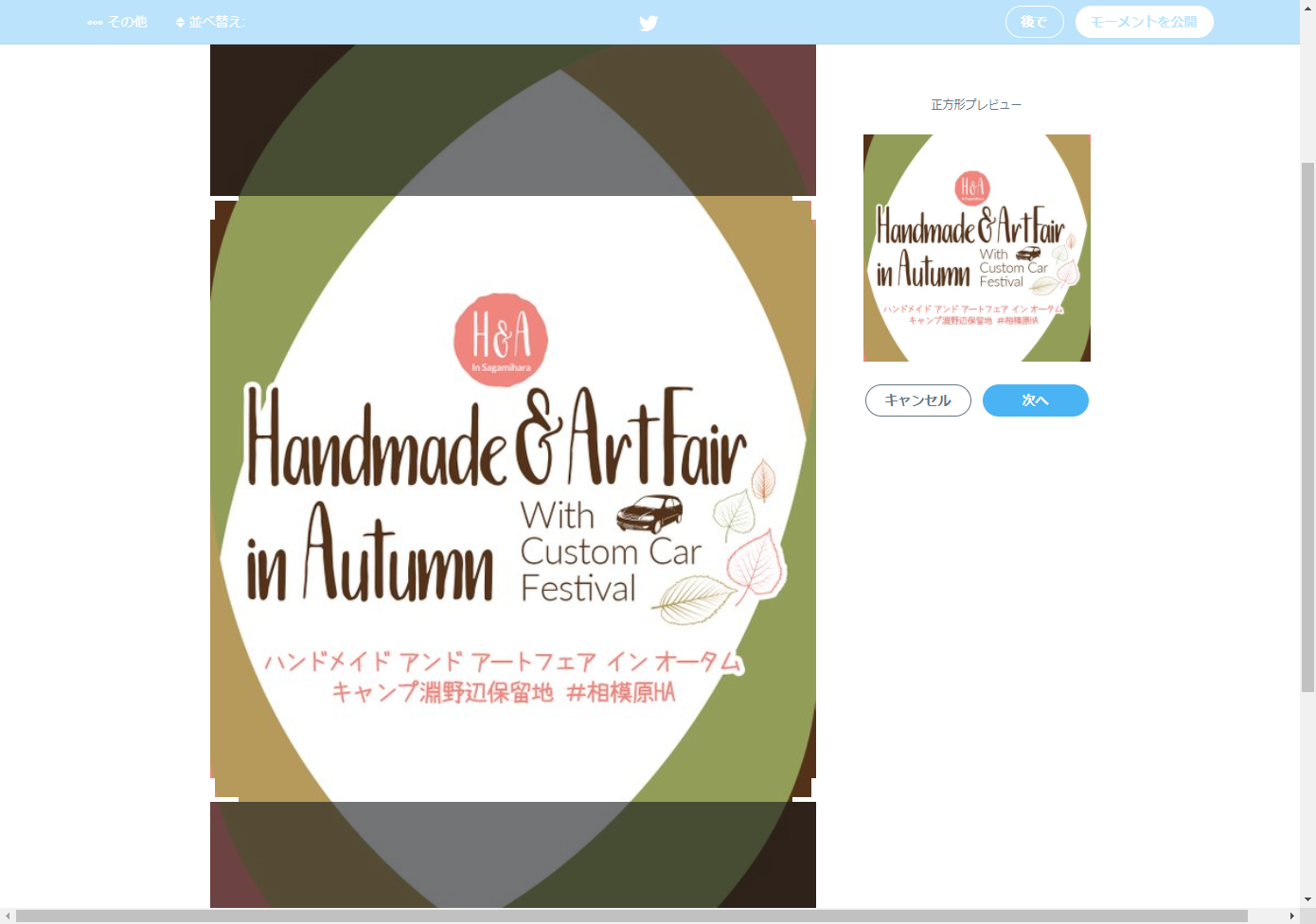 モバイル表示
モバイル表示
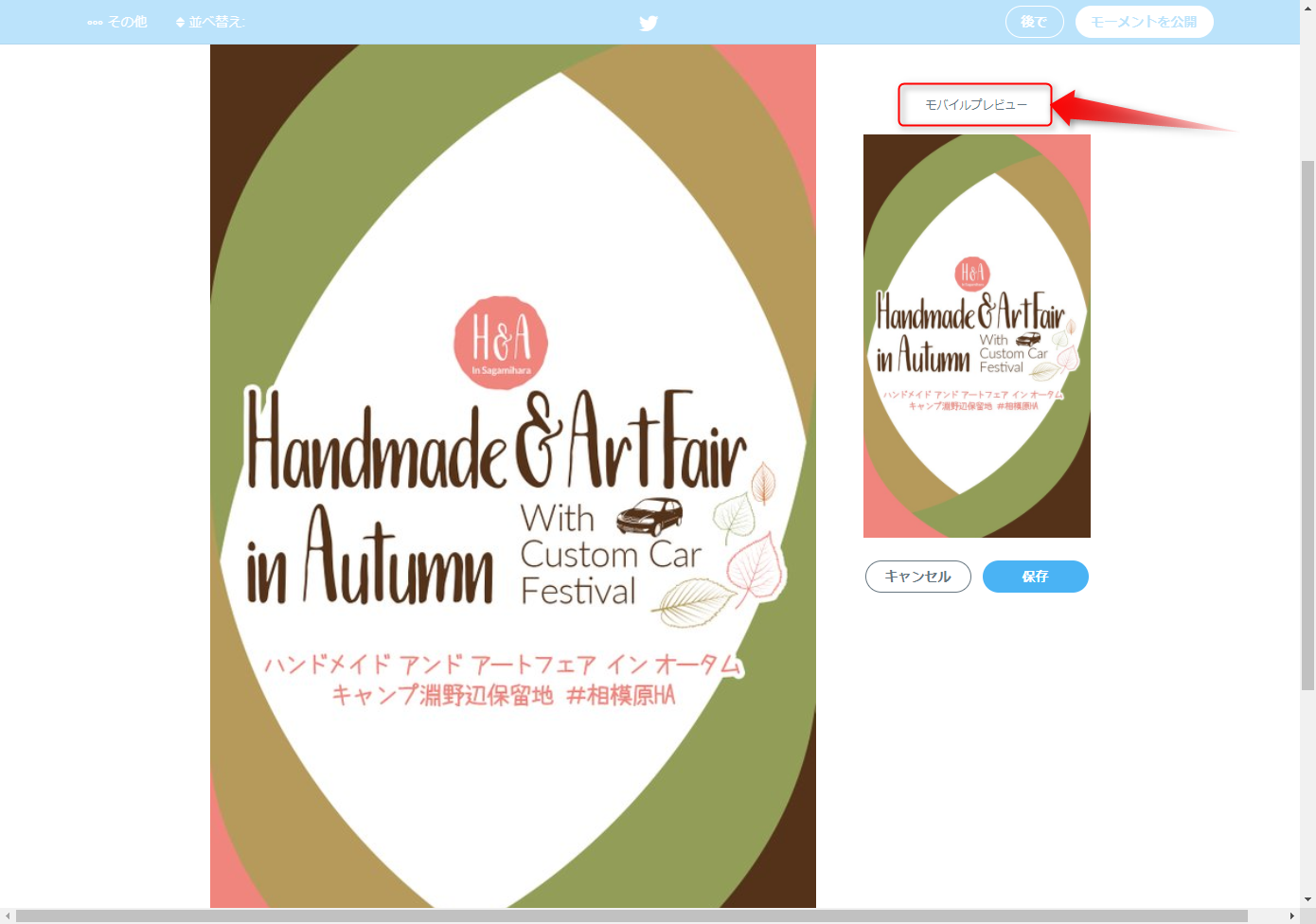 注意したいところは、モバイルで表示する場合、下半分くらいはテキストがはいってきます。文字を見せたい場合は上に寄せていくといいですね。
注意したいところは、モバイルで表示する場合、下半分くらいはテキストがはいってきます。文字を見せたい場合は上に寄せていくといいですね。
下のほうにいくと、モーメントに追加するツイートの種類を選べます。今回は「アカウント別ツイート」を選びます。
モーメントに追加するツイートを選んでいく
Twitterアカウントで検索ができますので、今回はHandmade&Art Fairのアカウント(@以下)で検索をかけます。そのまま下に出てきたツイートの中から、出店者様のご紹介ツイートを選んでいきます。
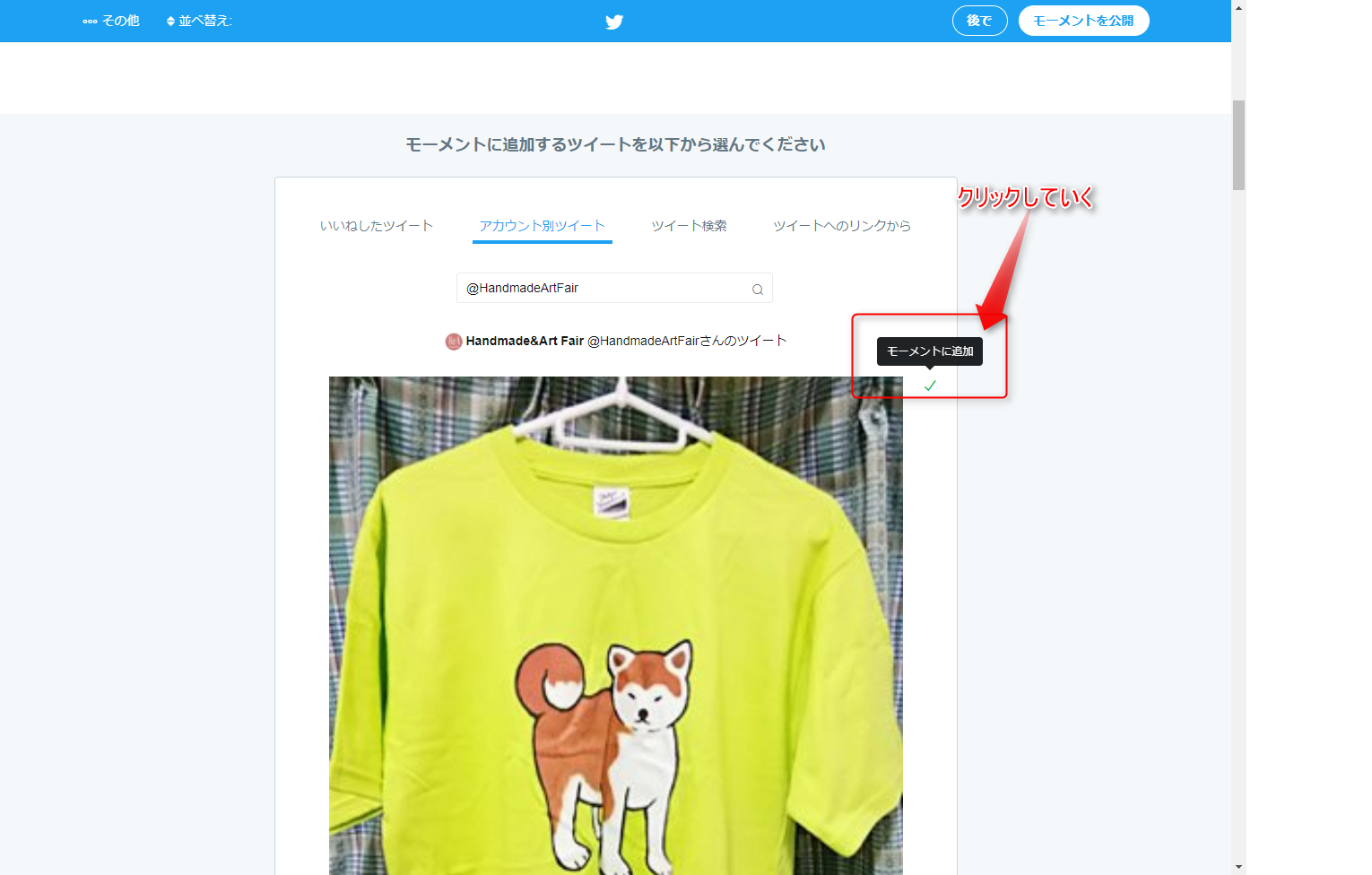
あらかた選んでしまうと、それ以上ツイートが出てこない場合があります。この場合はいったん公開作業を先に終わらせて、プロフィールページに戻りましょう。該当ツイートの右上のナビボタンから、モーメントにツイートを追加することができます。(下記)
公開ボタンを押す
 最後、右上にある「モーメントを公開」でモーメントを公開することができます。「後で」にすると、モーメントそのものが下書き状態になります。
最後、右上にある「モーメントを公開」でモーメントを公開することができます。「後で」にすると、モーメントそのものが下書き状態になります。
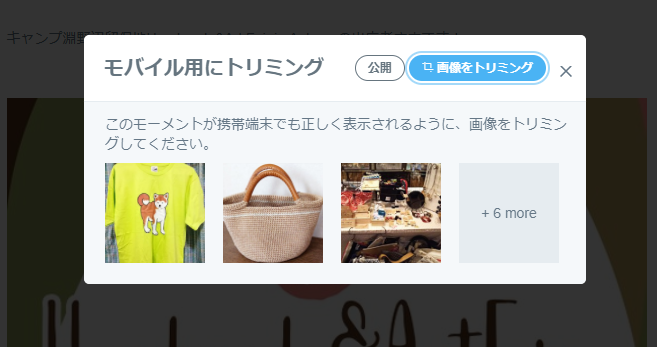 公開時、モバイル用にモーメントに追加したツイート内の画像を、きれいにトリミングすることができます。必要な場合は一枚一枚作業することができます。
公開時、モバイル用にモーメントに追加したツイート内の画像を、きれいにトリミングすることができます。必要な場合は一枚一枚作業することができます。
 「モバイルでも全体画像を表示」にチェックを入れると、縮小されて画像にならないところは黒で表示されます。
「モバイルでも全体画像を表示」にチェックを入れると、縮小されて画像にならないところは黒で表示されます。
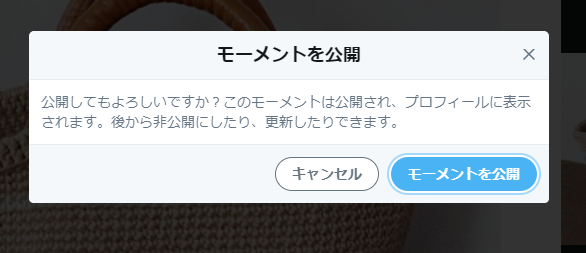
最終確認をされますので、「モーメントを公開」をクリックします。
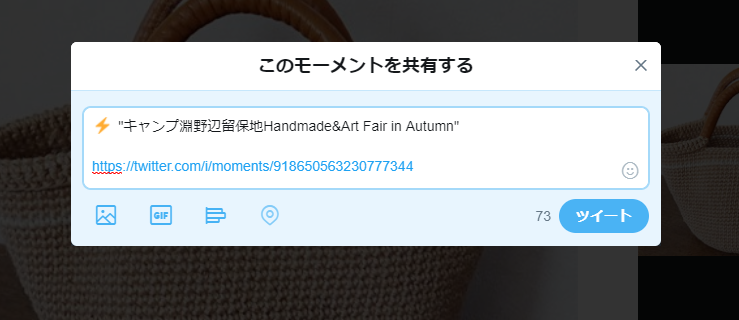
自動で共有ツイートが出てきます。ちょっとさぎょうするので今回は右上のバツボタンを押して、画面に戻ります。
さあ、プロフィールのTLから該当するツイートをどんどんモーメントに追加していきましょう!
最終的にこんな画面に。
⚡️ 「キャンプ淵野辺留保地Handmade&Art Fair in Autumn」のハンドメイド&アートの出店者さま一覧です!(作成者: @HandmadeArtFair)https://t.co/lz3H05y8CO
— Handmade&Art Fair (@HandmadeArtFair) 2017年10月13日
固定表示をして常にTLの一番上に!
例えば、このモーメントを共有=ツイートすると、右上の三角ボタンからプロフィール画面に「固定表示」にすることができます。
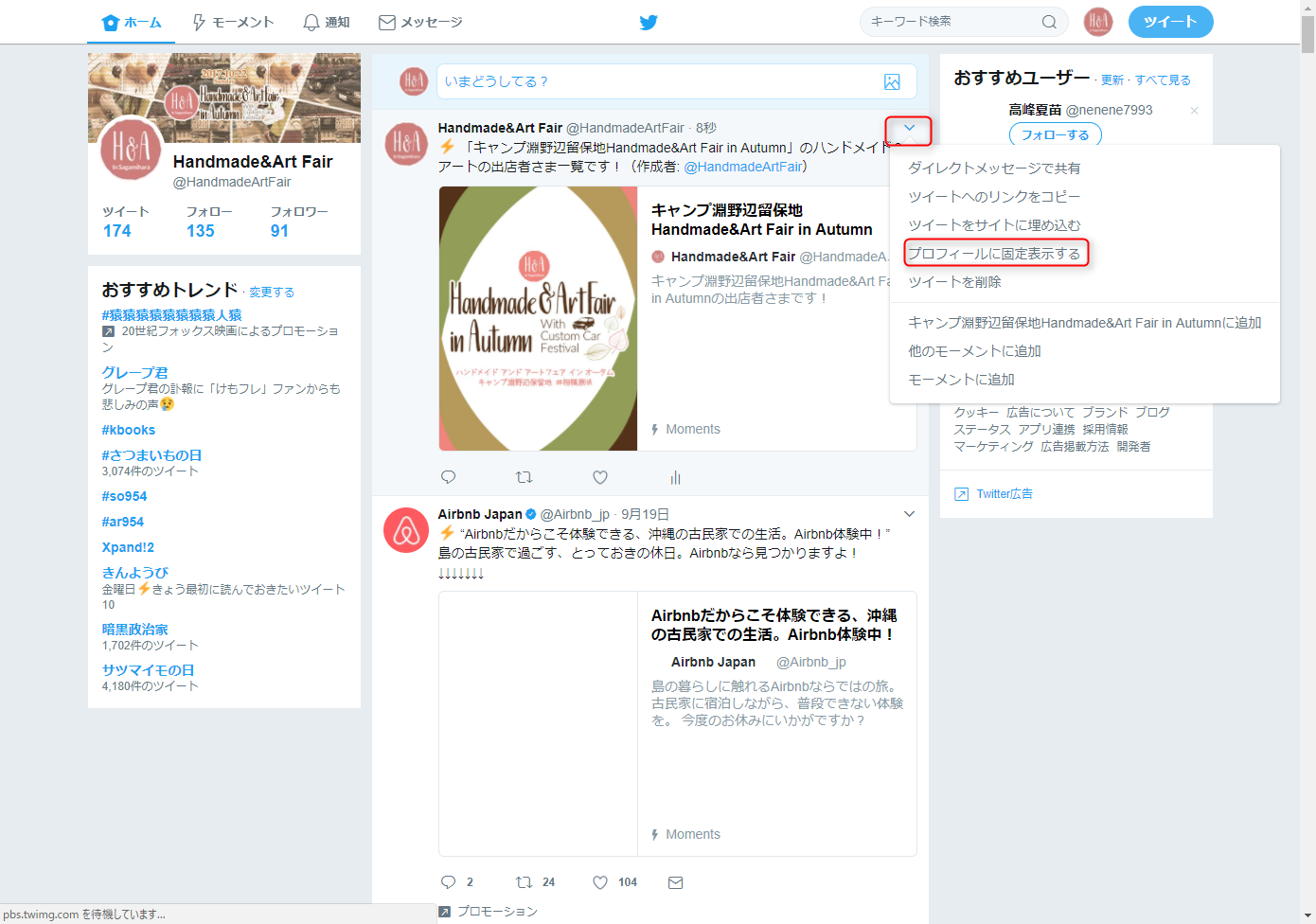 すると下記のようにプロフィール画面になったときに、必ず一番上に出てくるように設定できます。
すると下記のようにプロフィール画面になったときに、必ず一番上に出てくるように設定できます。
固定表示はいくつでも可能ですが、あまり数多くやると「どれが最新のツイートなの?」となってしまいますので、モーメントをうまく活用して上手にPRしていきたいですね!
コメント
この記事へのトラックバックはありません。


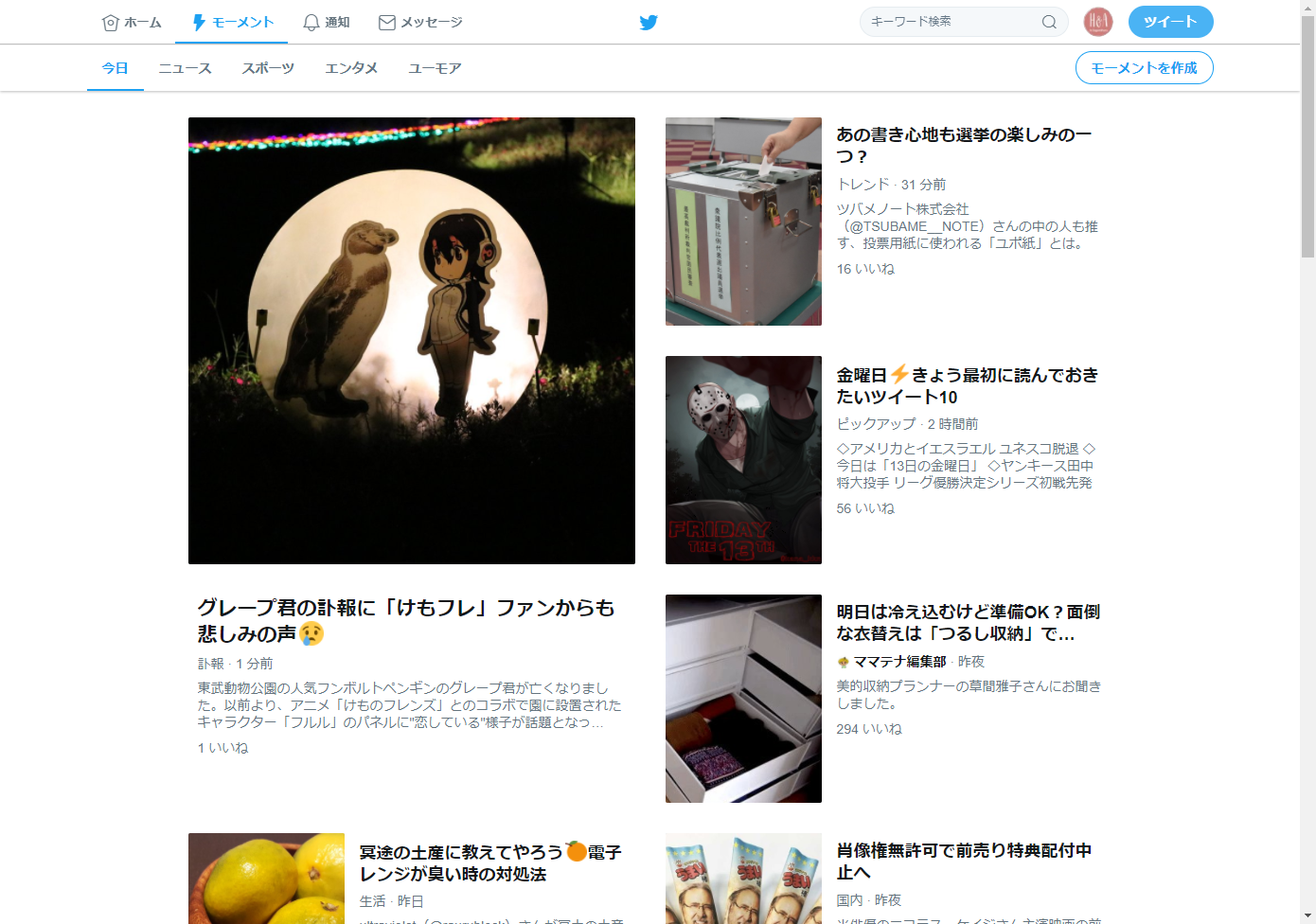
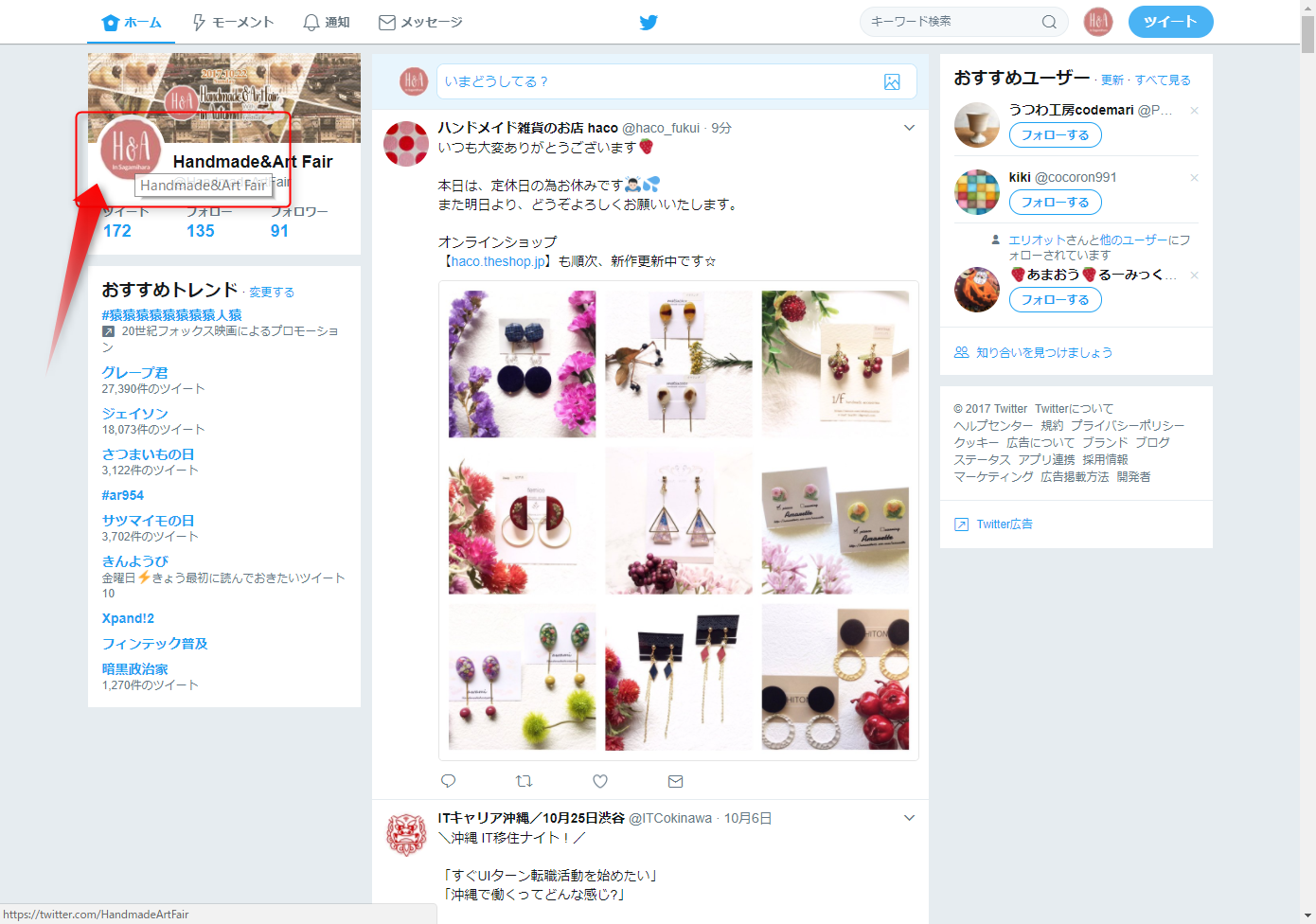
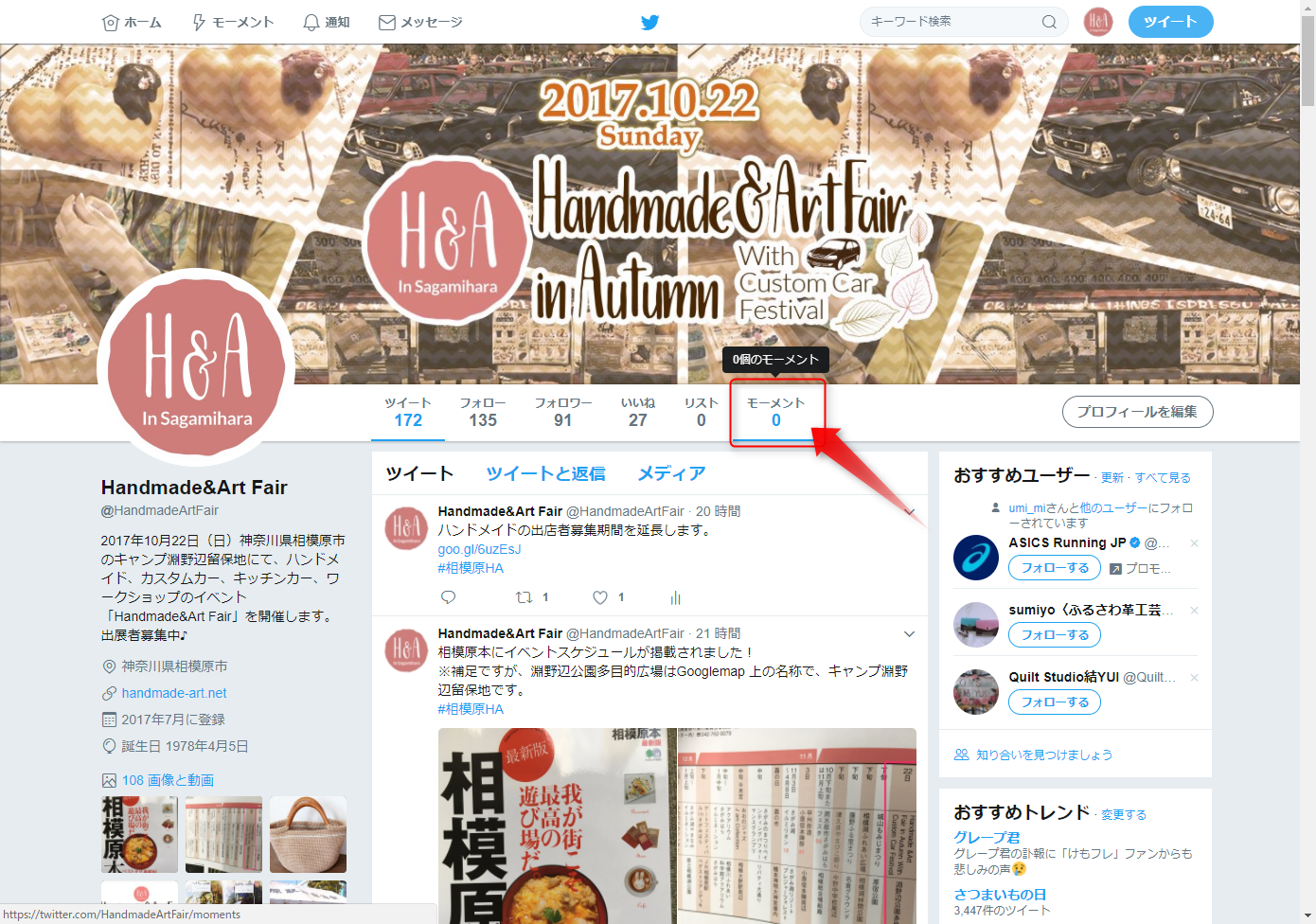
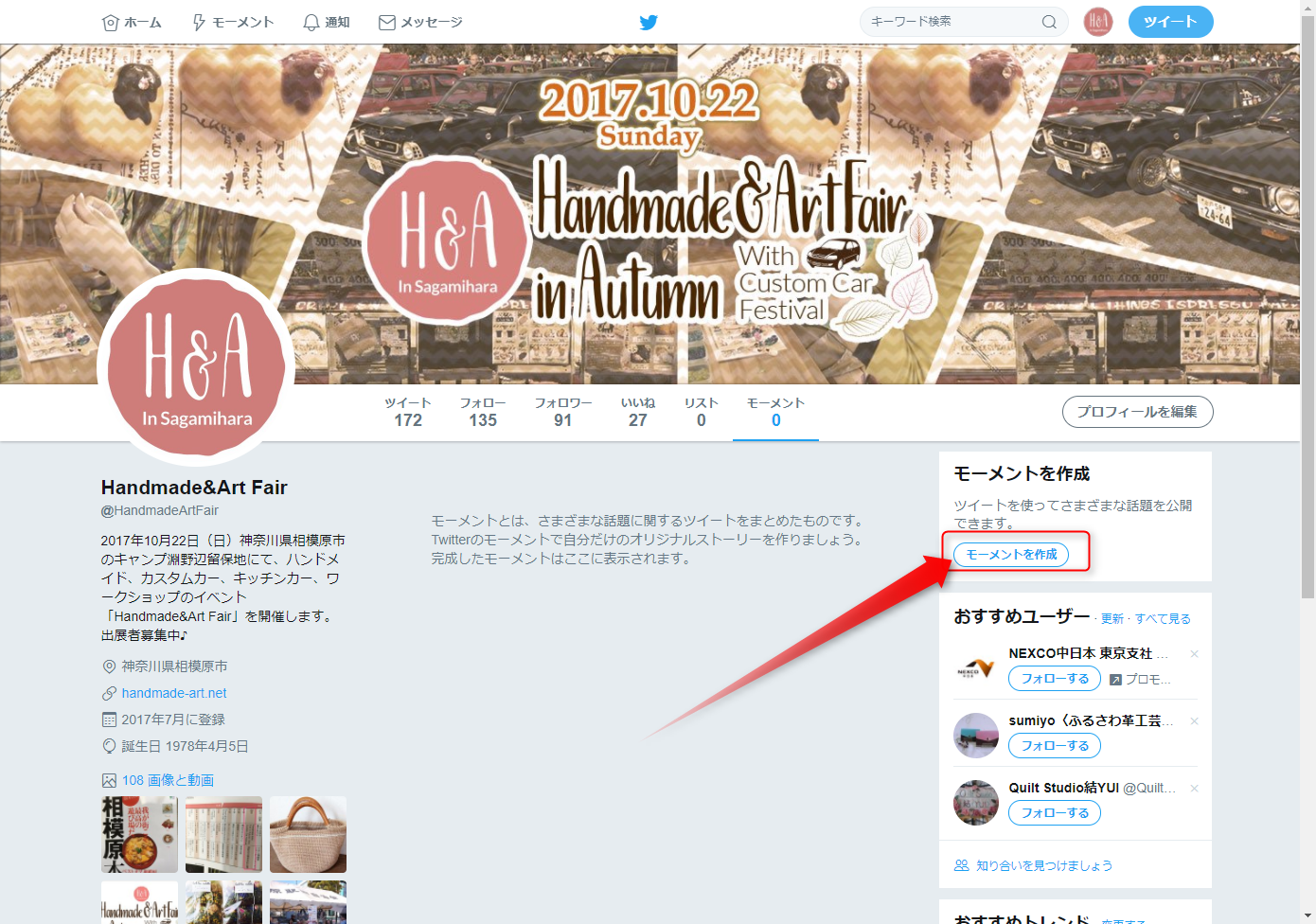
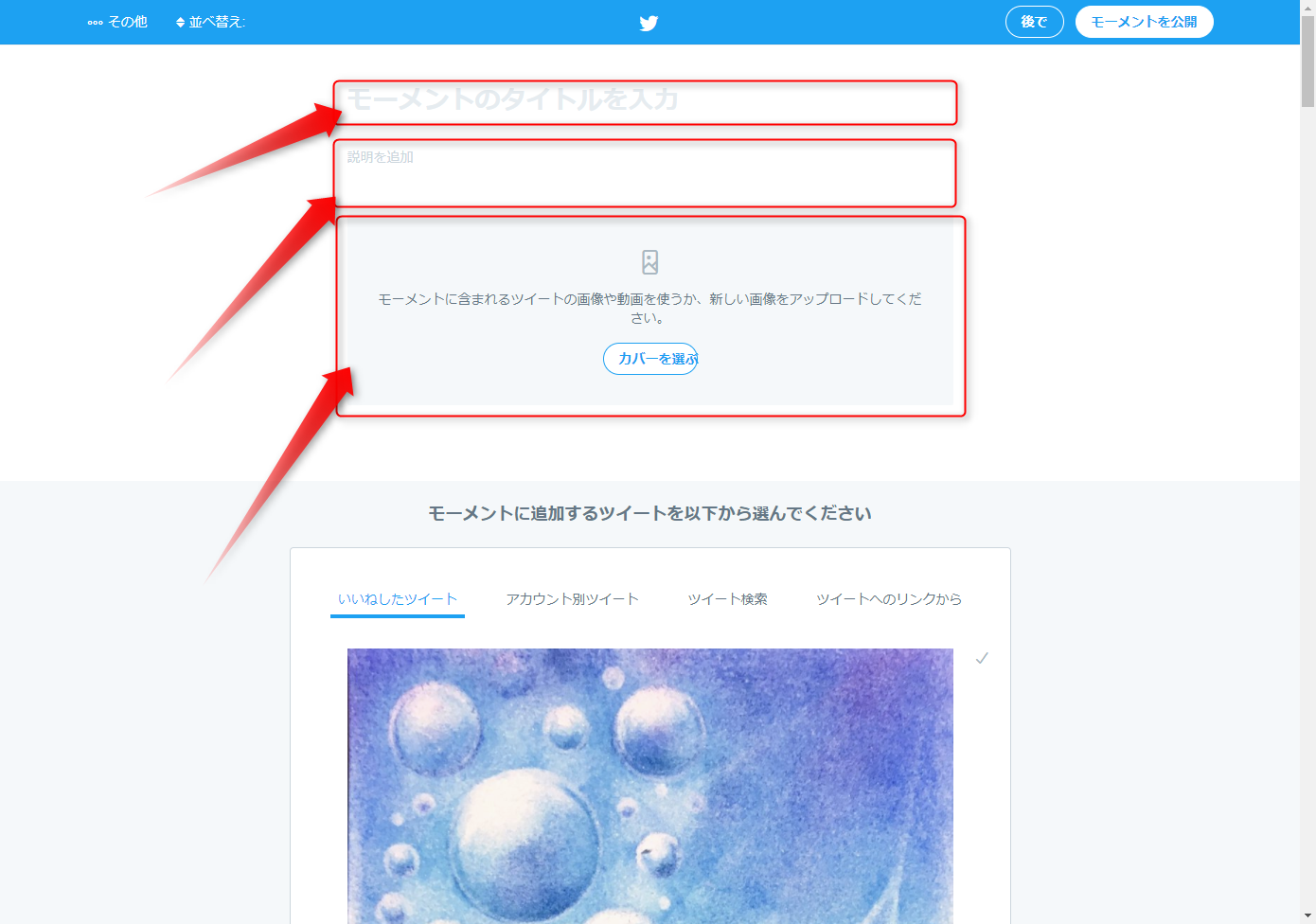

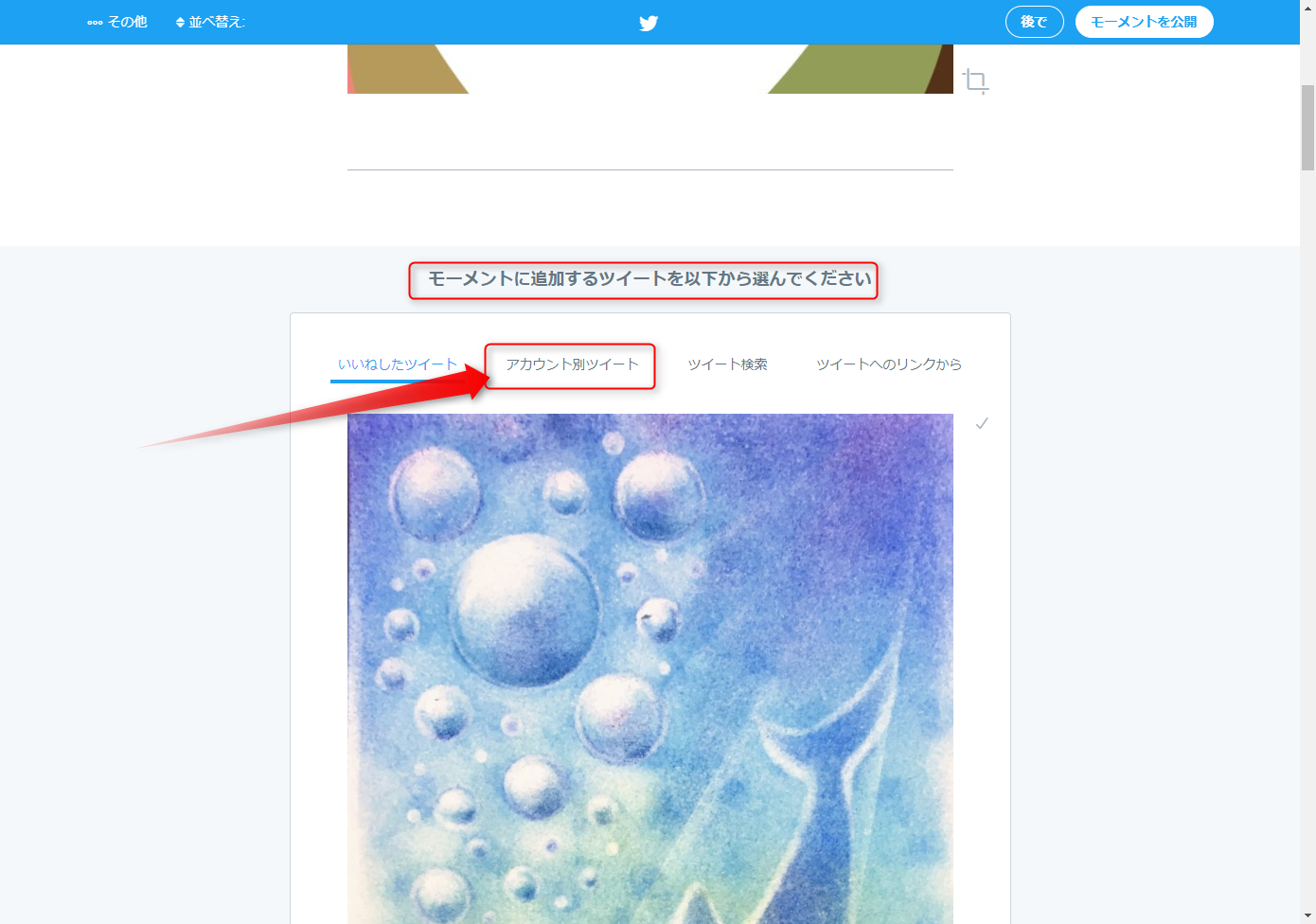
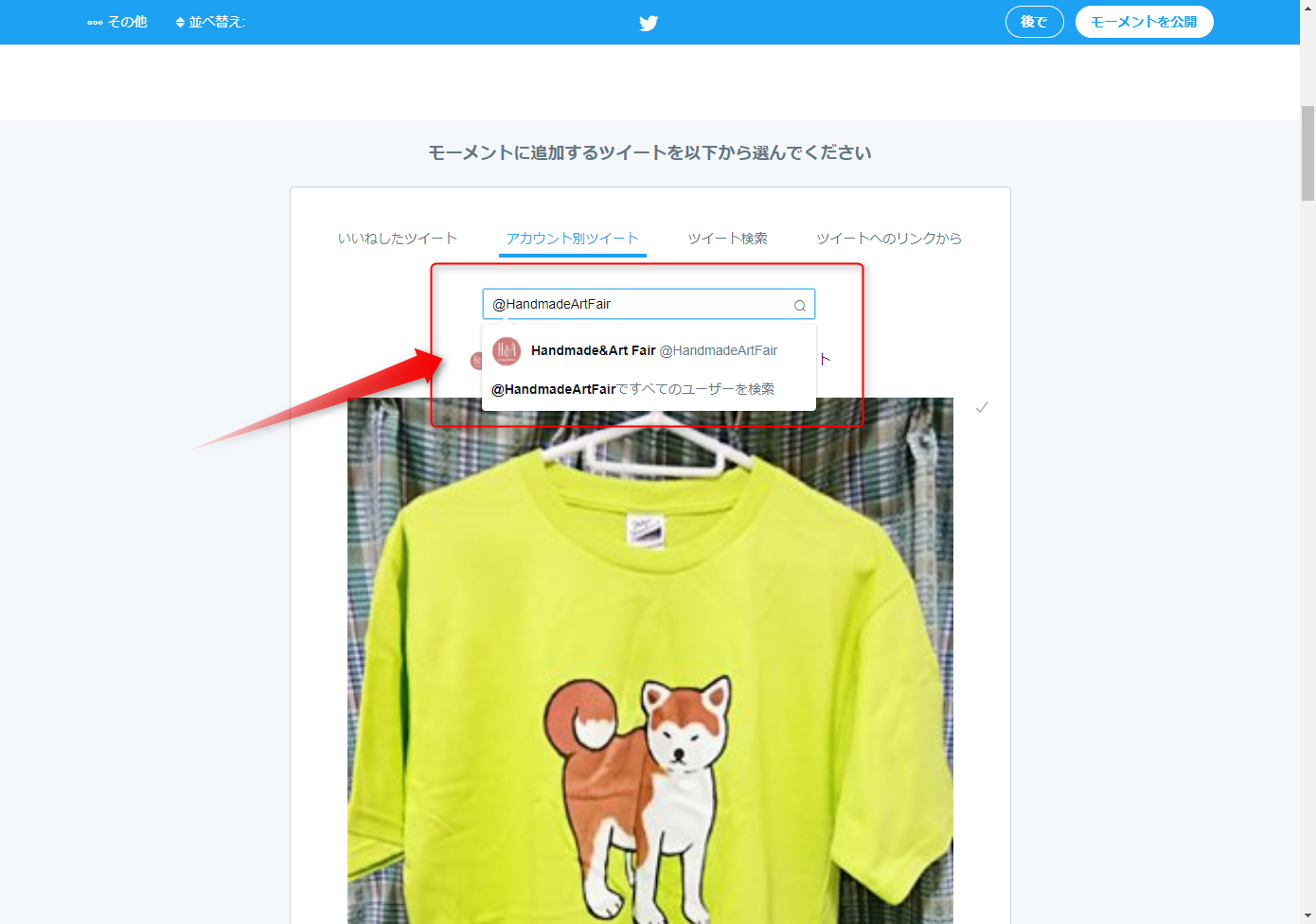
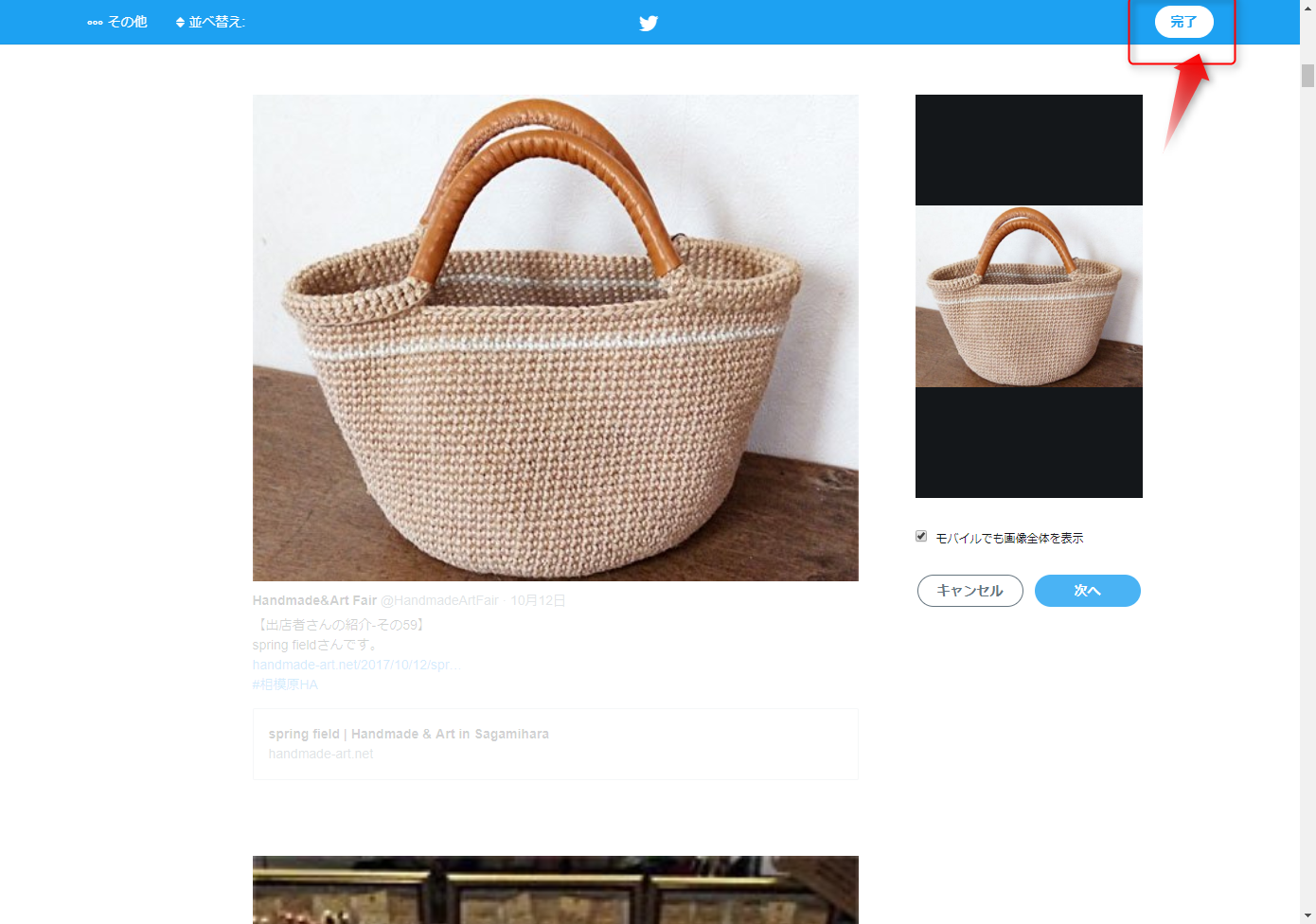
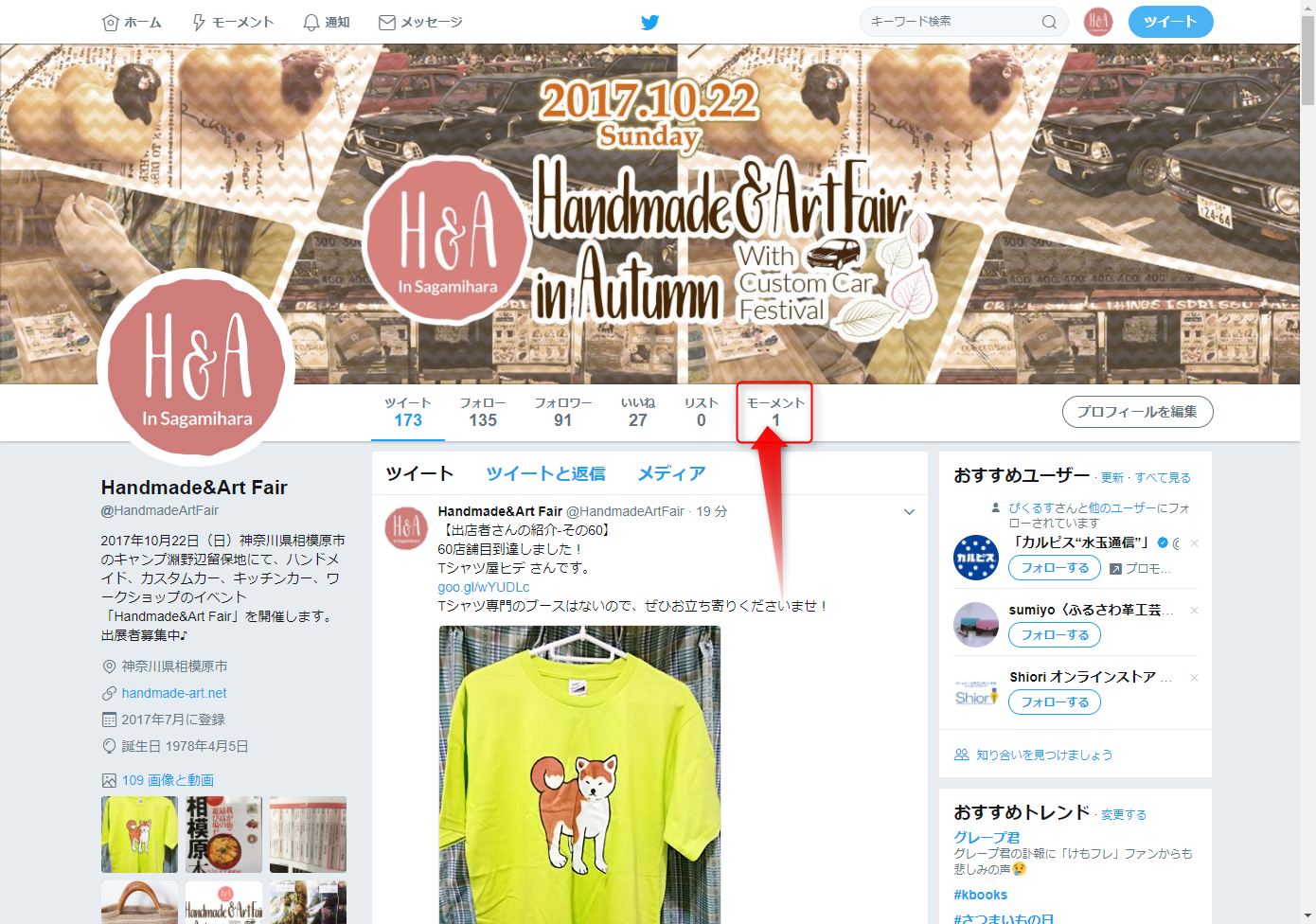
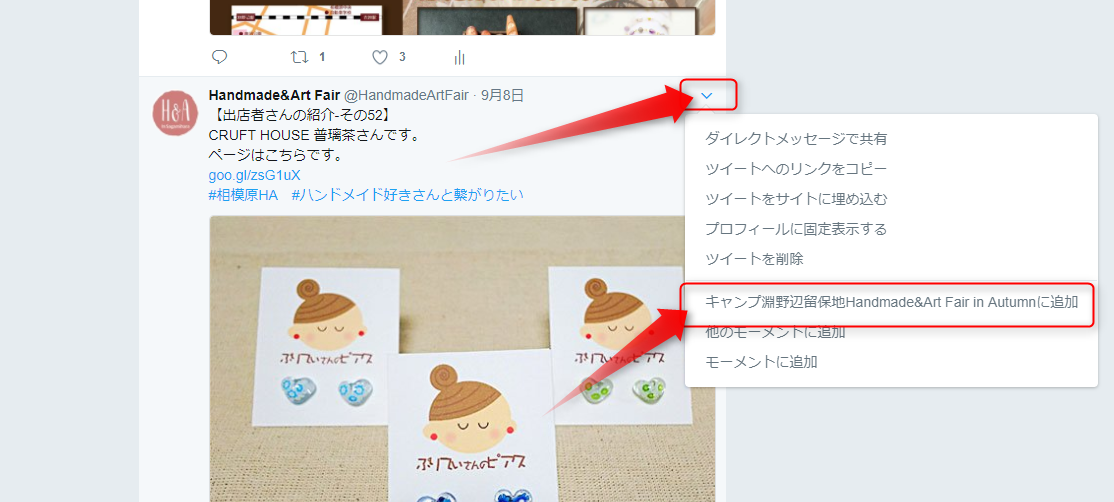






























この記事へのコメントはありません。